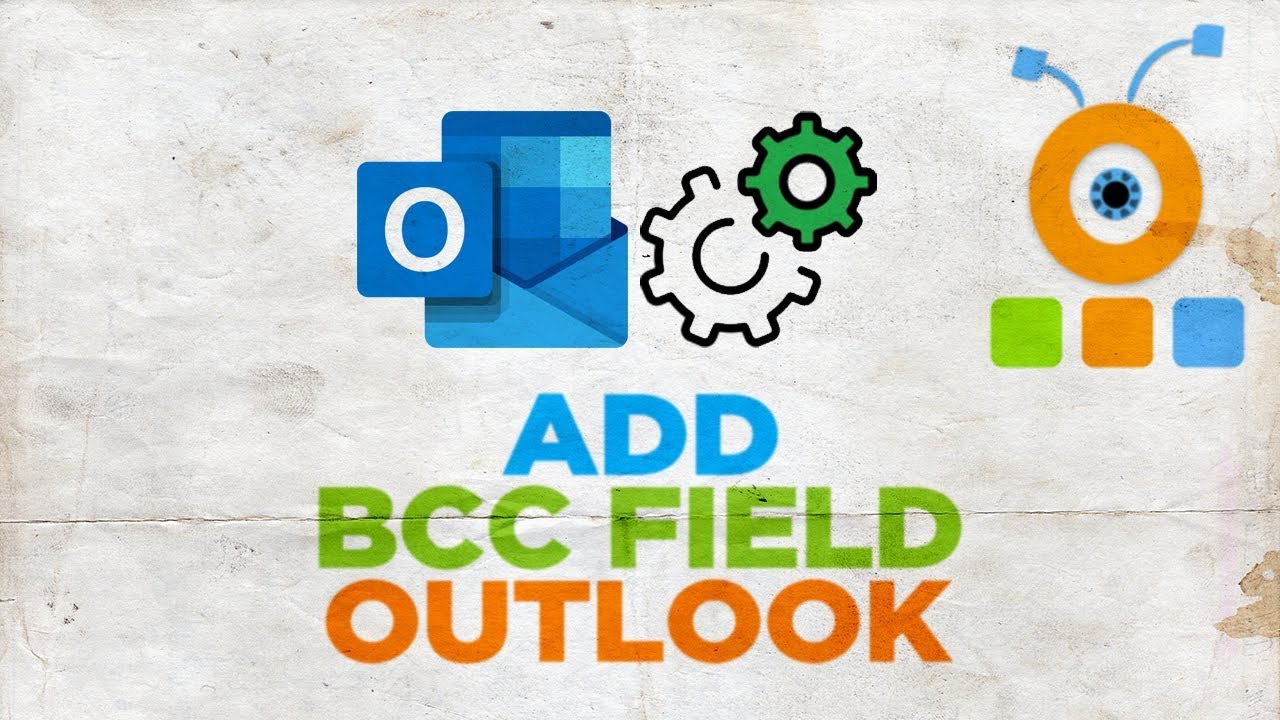450
BCC フィールドを頻繁に使用する場合は、常に表示させておくと時間と手間を省くことができます。 操作は簡単です。
Outlook で BCC フィールドを常に表示する方法: 操作方法
BCCフィールドはデフォルトではOutlookに表示されないため、常に表示されるCCフィールドほど知られていません。BCCフィールドを使用したい場合は、設定は簡単です。
- BBCフィールドの表示を設定するには、まずOutlookで新規メールを開きます。 これを行うには、右上隅にある「新規作成」をクリックするか、キーボードで[Ctrl] + [N] を押します。
- 新しく開いたメールのメニューで、「オプション」タブに移動します。メニューリボンで「フィールドの表示」セクションに移動し、「BCCの表示」アイコンをクリックします。
- BCCフィールドを有効にすると、メールに表示されます。新しいメールを作成する場合、BCCフィールドも表示されます。BCCフィールドを有効にすると、新規メール、返信、転送のすべてに恒久的に表示されます。
- BCCフィールドを再び無効にするには、「オプション」タブの「フィールドの表示」セクションに戻り、「BCCの表示」アイコンを再度クリックします。その後、新しいメールを作成する際にBCCフィールドは表示されなくなります。
BCCフィールドとCCフィールドの違い
Outlookで電子メールを作成または受信する際には、カーボンコピー(CC)フィールドが常にデフォルトで表示されます。このフィールドには、電子メールを受信するすべての人の名前を入力します。CCフィールドも電子メールの受信者全員に表示されるため、電子メールが他に誰に送信されたか、全員が把握できます。
- 前述の通り、BCC(ブラインドカーボンコピー)フィールドはデフォルトでは表示されません。BCCフィールドを使用するには、まずBCCフィールドを有効にする必要があります。BCCフィールドが表示され、メールの受信者として追加すべきすべての人が追加できるようになります。
- 機能的には、BCCフィールドとCCフィールドに違いはありません。しかし、BCCとCCの決定的な違いは、BCCフィールドに入力された受信者は、電子メールの他の受信者には表示されないということです。